
L'heure et la date sont affichées dans le coin inférieur droit de la barre des tâches de nos ordinateurs. Certains utilisateurs affichent le format douze heures et souhaitent le changer au format vingt-quatre heures, mais ils ne savent pas comment faire. Dans ce numéro, nous utiliserons le système win7 À titre d'exemple, suivons les étapes de l'éditeur et examinons les étapes de fonctionnement spécifiques. Le contenu partagé par le système sur ce site aujourd'hui peut aider davantage de personnes à résoudre des problèmes.
Comment changer l'heure de Win7 au format 24 heures
1 Tout d'abord, cliquez avec le bouton droit sur l'heure.
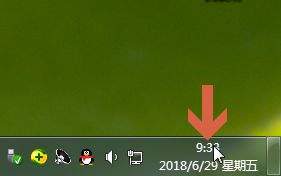
2. Sélectionnez « Ajuster la date/l'heure » dans le menu.
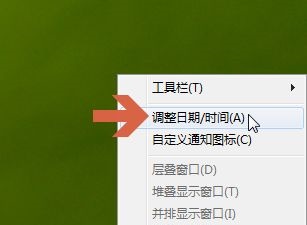
3. Sélectionnez "Modifier la date et l'heure".
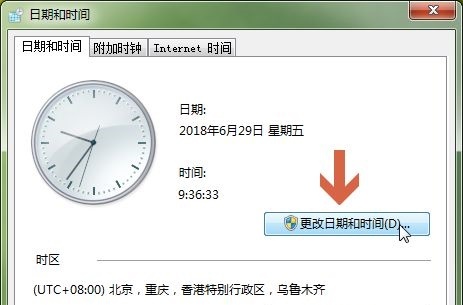
4. Cliquez sur « Modifier les paramètres du calendrier » dans le coin inférieur gauche.
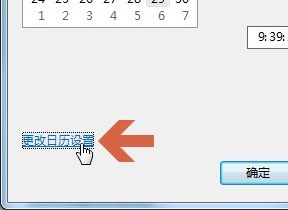
5. Cliquez pour accéder à l'onglet "Heure".
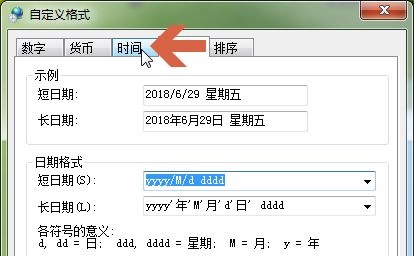
6. Si nous voulons utiliser 12 heures, utilisez ici un h minuscule.
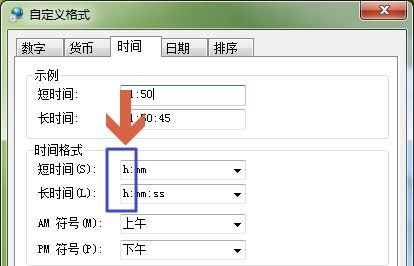
7. Si vous souhaitez régler l'affichage sur 24 heures, utilisez ici un H majuscule.
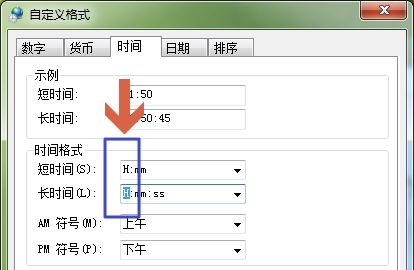
8. Une fois les paramètres enregistrés, vous pouvez voir que l'affichage de l'heure dans le coin inférieur droit a changé.

Ce qui précède est le contenu détaillé de. pour plus d'informations, suivez d'autres articles connexes sur le site Web de PHP en chinois!
 Comment créer un wifi virtuel dans Win7
Comment créer un wifi virtuel dans Win7
 Comment changer le type de fichier dans Win7
Comment changer le type de fichier dans Win7
 Comment configurer l'hibernation dans le système Win7
Comment configurer l'hibernation dans le système Win7
 Comment ouvrir l'Explorateur Windows 7
Comment ouvrir l'Explorateur Windows 7
 Comment résoudre le problème de l'impossibilité de créer un nouveau dossier dans Win7
Comment résoudre le problème de l'impossibilité de créer un nouveau dossier dans Win7
 Solution aux propriétés du dossier Win7 ne partageant pas la page à onglet
Solution aux propriétés du dossier Win7 ne partageant pas la page à onglet
 Win7 indique que les données de l'application ne sont pas accessibles. Solution.
Win7 indique que les données de l'application ne sont pas accessibles. Solution.
 Introduction aux touches de raccourci de capture d'écran dans le système Windows 7
Introduction aux touches de raccourci de capture d'écran dans le système Windows 7